ご利用ガイド
モバイル回線(5G・4G・3G・LTEなど)をご利用できないお客さま
ドコモの携帯電話番号登録の流れ
モバイル回線(5G・4G・3G・LTEなど)をご利用できないお客さまがドコモの携帯電話番号登録をする際の操作手順です
STEP1Wi-Fi接続に切り替える- スマートフォンから操作する場合のみ
Wi-Fi接続に切り替えてください。
- お使いの端末によっては設定方法が異なります。
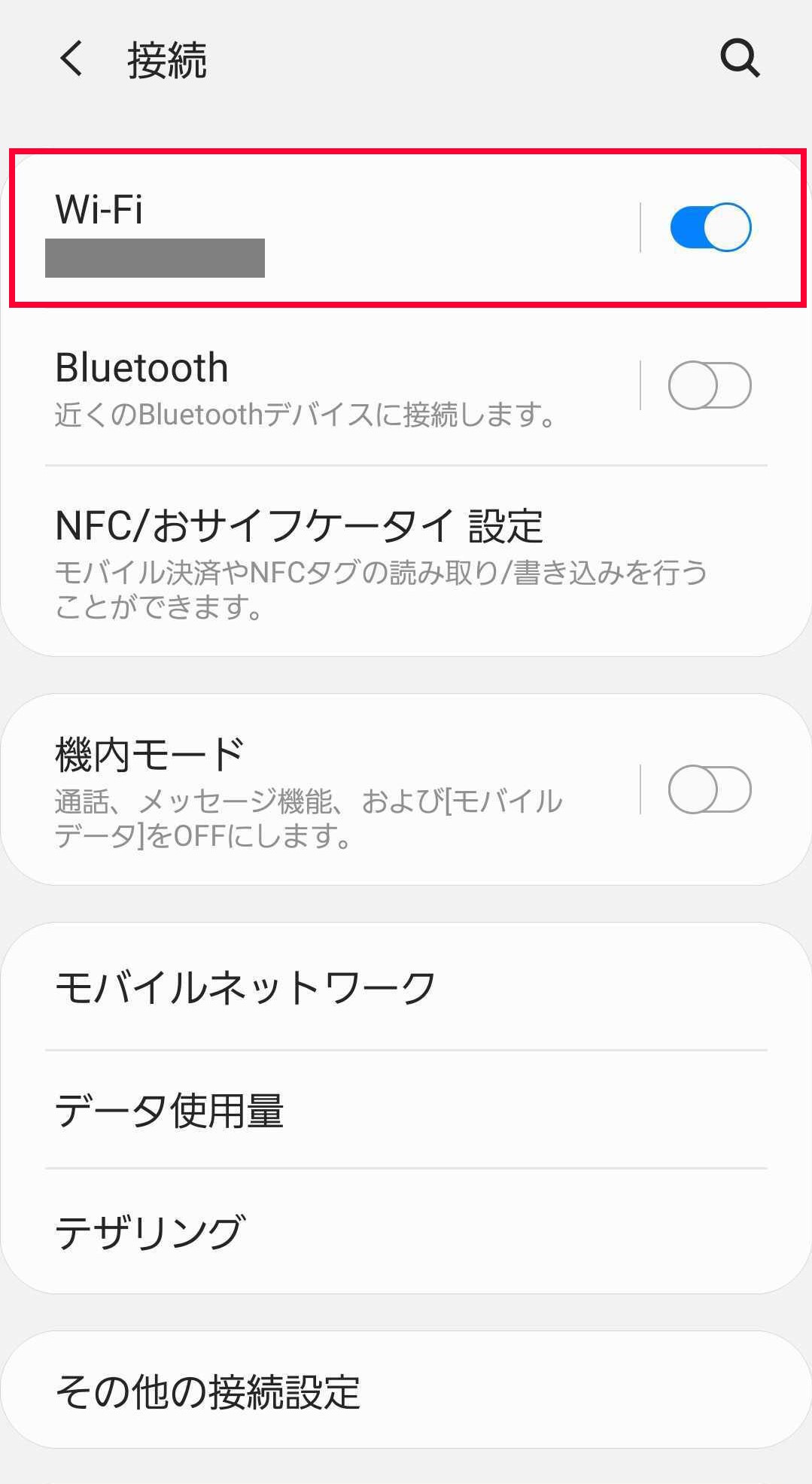
STEP2ドコモの携帯電話番号登録のお手続きへ進む
以下のボタンからお手続きに進むことができます
- 「ログイン」が表示された場合は、画面の案内に従いログインしてください
STEP3登録する携帯電話番号を入力
dアカウントに登録する「携帯電話番号」を入力し、画像として表示された文字を「文字の確認」に入力して、「次へ進む」をタップしてください。
入力した携帯電話番号宛にメッセージ(SMS)が送信されます。
- 別のdアカウントで使用中の電話番号は登録できません。
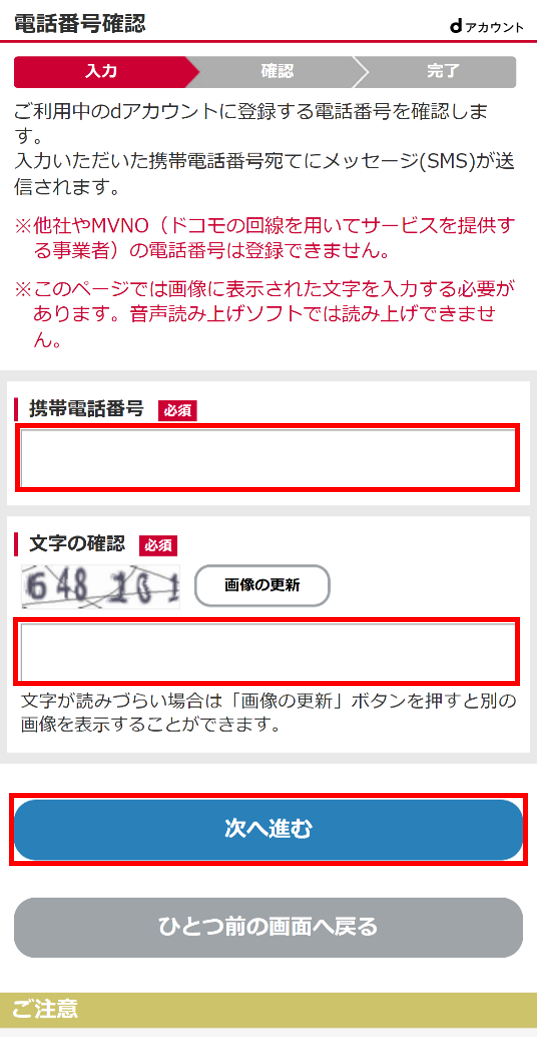
STEP4ワンタイムキーの入力
STEP5登録内容の確認
ID、携帯電話番号に誤りがないか確認し、ご注意事項をよくお読みになった上で「登録する」をタップしてください
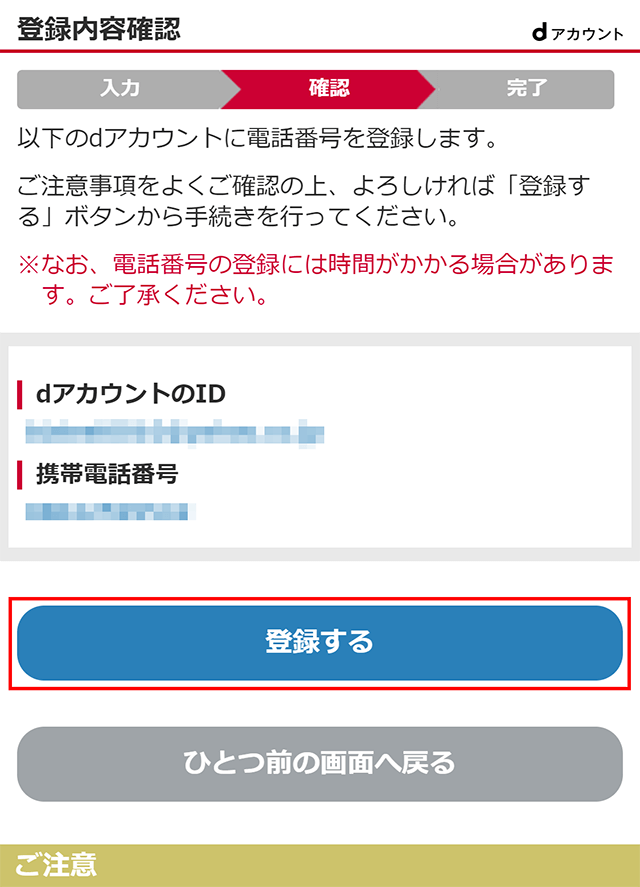
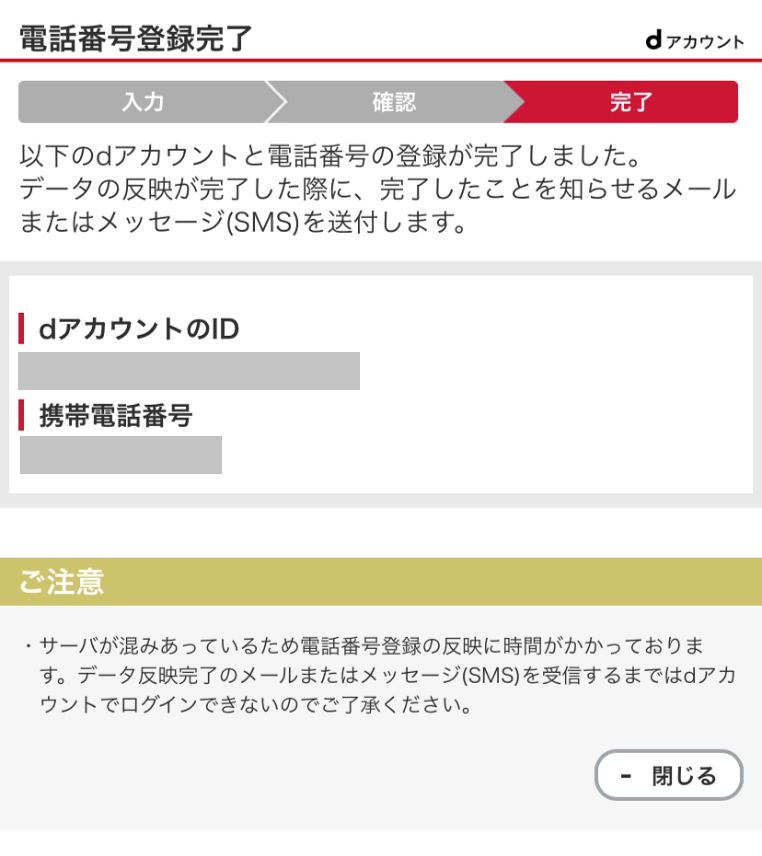
以上でドコモの携帯電話番号登録は完了です
注意事項
登録時にエラーが発生した場合はドコモの携帯電話番号登録をするとエラーが表示され登録できませんをご確認ください




